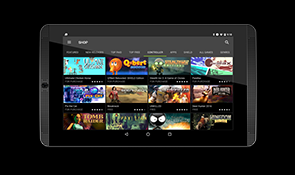DEUTSCHLAND
DEUTSCHLAND
- NORDAMERIKA
 KANADA
KANADA USA
USA- EUROPA
 TSCHECHIEN
TSCHECHIEN DÄNEMARK
DÄNEMARK FINNLAND
FINNLAND FRANKREICH
FRANKREICH DEUTSCHLAND
DEUTSCHLAND ITALIEN
ITALIEN NIEDERLANDE
NIEDERLANDE NORWEGEN
NORWEGEN POLEN
POLEN RUSSLAND
RUSSLAND SPANIEN
SPANIEN SCHWEDEN
SCHWEDEN VEREINIGTES KÖNIGREICH
VEREINIGTES KÖNIGREICH
ZUBEHÖR AUSWÄHLEN, DAS ANGESCHLOSSEN WERDEN SOLL
GERÄT AUSWÄHLEN, AN DAS DAS ZUBEHÖR
ANGESCHLOSSEN WERDEN SOLL
GERÄT AUSWÄHLEN, AN DAS DAS ZUBEHÖR
ANGESCHLOSSEN WERDEN SOLL
CONTROLLER ANSCHLIESSEN

Um SHIELDTM Zubehör anzuschließen, muss die Leuchte am SHIELD blinken.
Wenn die Leuchte am SHIELD TV nicht blinkt: Die Netztaste des SHIELD so lange gedrückt halten, bis die Anzeige "Zubehör anschließen" ("Connect accessory") am Fernsehbildschirm erscheint."
WeiterCONTROLLER ANSCHLIESSEN

Der Controller darf nicht eingesteckt sein. Dann die NVIDIA-Taste gedrückt
halten, bis sie blinkt. Nach einem kurzen Moment sollte sich der Controller verbinden.
Wenn die Taste nicht blinkt, den Akku des Controllers laden und es erneut versuchen.
CONTROLLER ANSCHLIESSEN
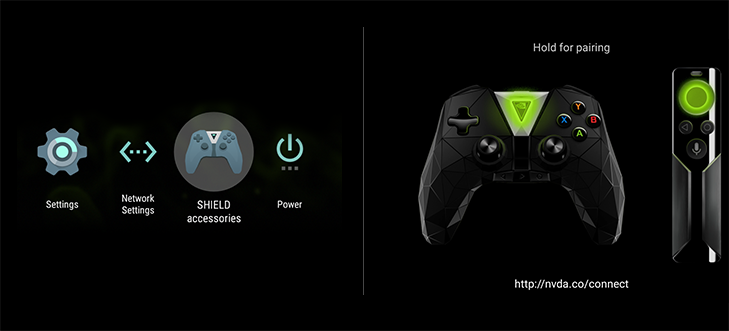
Ein bestehender Controller oder eine bestehende Fernbedienung oder der neue Controller
muss am SHIELDTM TV angeschlossen sein. Dann die App für "SHIELD Zubehör" auf der Startseite
von SHIELD TV öffnen und die Option zum Pairen von Zubehör auswählen.
CONTROLLER ANSCHLIESSEN

Der Controller darf nicht eingesteckt sein. Dann die NVIDIA-Taste gedrückt
halten, bis sie blinkt. Nach einem kurzen Moment sollte sich der Controller verbinden.
Wenn die Taste nicht blinkt, den Akku des Controllers laden und es erneut versuchen.
CONTROLLER ANSCHLIESSEN

Prüfen, ob der SHIELDTM-Startbildschirm auf dem Fernseher angezeigt wird.
Den SHIELD Controller ca. 30 cm vom SHIELD TV entfernt halten. Die NVIDIA-Taste am
Controller gedrückt halten, bis die blaue LED blinkt (direkt oberhalb der NVIDIA-Taste).
Nach einem kurzen Moment sollte sich der Controller verbinden.
Wenn die LED nicht blinkt: Den Akku des Controllers laden und es erneut versuchen.
SHIELD Controller

Wait until you see a "SHIELD controller connected" notification appear
Wenn die LED nicht blinkt: Den Akku des Controllers laden und es erneut versuchen.
CONTROLLER ANSCHLIESSEN
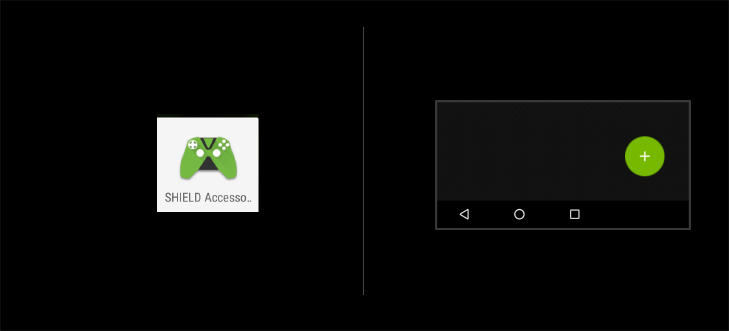
Die App für "SHIELDTM Zubehör" auf dem SHIELD Tablet öffnen.
In der App das grüne Plussymbol drücken.
CONTROLLER ANSCHLIESSEN

Die NVIDIA-Taste am Controller gedrückt halten, bis
die blaue LED blinkt (direkt oberhalb der NVIDIA-Taste).
Nach einem kurzen Moment sollte sich der Controller verbinden.
Wenn die LED nicht blinkt: Den Akku des Controllers laden und es erneut versuchen.
CONTROLLER ANSCHLIESSEN
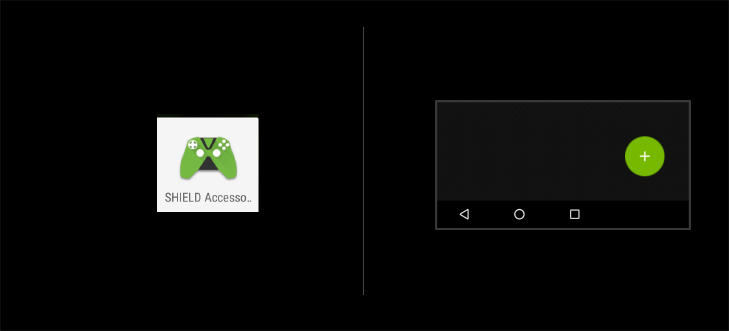
Die App für "SHIELDTM Zubehör" auf dem SHIELD Tablet öffnen.
In der App das grüne Plussymbol drücken.
CONTROLLER ANSCHLIESSEN

Die NVIDIA-Taste gedrückt halten, bis sie blinkt. Nach einem kurzen
Moment sollte sich der Controller verbinden.
Wenn die Taste nicht blinkt, den Akku des Controllers laden und es erneut versuchen.
CONTROLLER ANSCHLIESSEN

Für das Anschließen an einen PC mit GeForce muss derzeit zunächst die
Firmware des SHIELDTM Controllers über ein SHIELD TV oder SHIELD Tablet
auf Version 1.0 oder höher aktualisiert werden.
Außerdem muss die neueste Version der GeForce Experience-Software auf dem PC installiert sein.
Den SHIELD Controller mit dem beiliegenden USB-Kabel an den PC anschließen.
Bald werden auch Drahtlosverbindungen via Bluetooth unterstützt.
Die GeForce Experience-Software lässt sich hier herunterladen: http://www.nvidia.de/object/geforce-experience-de.html
CONTROLLER ANSCHLIESSEN

Wait until you see a "SHIELD controller connected" notification appear
Wenn die LED nicht blinkt: Den Akku des Controllers laden und es erneut versuchen.
CONTROLLER ANSCHLIESSEN

Außerdem muss die neueste Version der GeForce Experience-Software auf dem PC installiert sein.
Den SHIELDTM Controller mit dem beiliegenden USB-Kabel an den PC anschließen.
Die GeForce Experience-Software lässt sich hier herunterladen: http://www.nvidia.de/object/geforce-experience-de.html
CONTROLLER ANSCHLIESSEN

Wait until you see a "SHIELD controller connected" notification appear
Wenn die LED nicht blinkt: Den Akku des Controllers laden und es erneut versuchen.
FERNBEDIENUNG ANSCHLIESSEN

Auf dem Fernseher muss die SHIELD Startseite angezeigt werden.
Die SHIELD-Fernbedienung ca. 30 cm vom SHIELD TV entfernt halten.
Wenn Sie eine neue Fernbedienung pairen, halten Sie die Auswahltaste auf der Fernbedienung gedrückt, bis das Licht an der Fernbedienung blinkt. Wenn die Fernbedienung mit einem anderen SHIELD verbunden ist, halten Sie die Tasten "Home" und "Zurück" gedrückt, bis das Licht an der Fernbedienung blinkt.
Nach einem kurzen Moment sollte sich die Fernbedienung mit dem Gerät verbinden. Wenn das Pairing nicht abgeschlossen wurde, unten auf "Manuell pairen" klicken.
Wenn die LED nicht blinkt: Die Batterien laden oder wechseln und es erneut versuchen."
MANUELL PAIRENFERNBEDIENUNG ANSCHLIESSEN
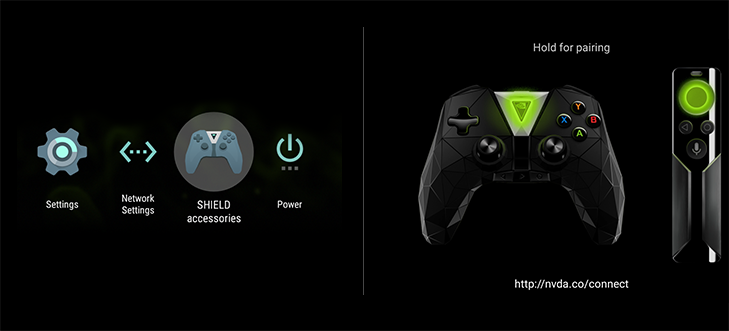
Ein bestehender Controller oder eine bestehende Fernbedienung oder der neue Controller muss am SHIELDTM TV angeschlossen sein. Dann die App für "SHIELD Zubehör" auf der Startseite von SHIELD TV öffnen und die Option zum Pairen von Zubehör auswählen.
Die Auswahltaste auf der Fernbedienung gedrückt halten, bis die Leuchte an der Fernbedienung blinkt.
Nach einem kurzen Moment sollte sich die Fernbedienung verbinden.